Időnként, amikor hibák jelentkeznek, hirtelen újraindulást, bizonyos funkciók és programok meghibásodását meg kell hoznia egy iPhone-helyreállítással. A helyreállítási mód lehetővé teszi, hogy az okostelefon firmware-jét visszaállítsa az eredeti értékre gyári állapot, amely lehetővé teszi a szoftverproblémák megszabadulását. A visszaállításhoz olyan számítógépet kell használnia, amelyen az iTunes telepítve van.
Az iPhone helyreállítási folyamata nem mindig zajlik zökkenőmentesen. Időnként a felhasználói műveletek során a rendszer olyan hibákat generálhat, amelyek lehetetlenné teszik a helyreállítás folytatását. Mit jelent ez, milyen hibát és hogyan kell kezelni - próbáljuk kitalálni.
1, 3, 1011, 1012 - probléma az iPhone cellás modullal, gyakran csak az SC-ben kezelik.
4 - képtelen csatlakozni az Apple kiszolgálókhoz.
9 - kábelprobléma vagy helytelen helyreállítási mód.
13, 1413-1428, 1430, 1432, 1601, 1602, 2004, 2005 - problémák az USB-kábellel, cserélje ki a kábelt vagy váltson másikra uSB port.
18 - a könyvtár károsodása, a hibát kezelik villogó iPhone a semmiből.
21 - Lehet, hogy problémák vannak az iPhone akkumulátorral.
23 - hiba az IMEI olvasásakor, gyakran fellebbezésre van szükség az FB-hez.
28 - az iPhone alsó hurkának károsodása megszűnik az SC-ben.
34 - nincs elegendő memória a számítógép lemezen.
1004, 1050 - szerverproblémák, próbálkozzon az iPhone későbbi visszaállításával.
1611, 1600 - visszaállítási kísérlet erre dFU mód, a javításhoz, váltson a helyreállításra.
1603, 1604 - a feltörött iPhone visszaállítása az operációs rendszer nem hivatalos verziójára, a jailbreak kezeli.
4014, 0xE8000001, 0xE800006B - a kapcsolat megszakadt, ellenőrizze a kábelt, próbáljon visszaállítani az iPhone készüléket egy másik kábellel, egy másik számítógépről.
3000, 3004, 3999, 3001, 5103, -42210, 9006, 9807, 11222, -35, -39 - problémák az iTunes működésével és a kiszolgálókkal való kapcsolódással kapcsolatban. Ellenőrizze az internetet, indítsa újra a számítógépet, frissítse az iTunes alkalmazást. 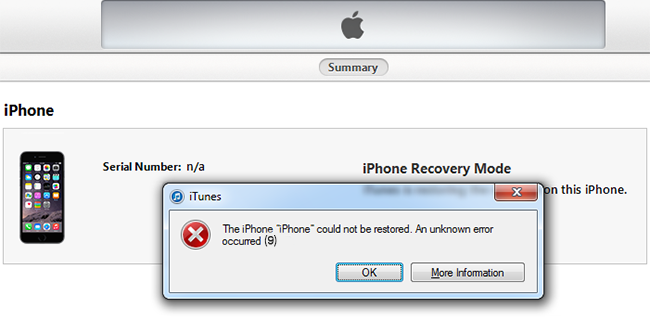
IPhone helyreállítási hibaelhárítás
A legtöbb iPhone helyreállítási hibát egyenlő módon távolítják el, de mindegyik kategóriának megvan a maga megoldási árnyalata. Az alábbiakban részletezi azokat.
Csatlakozási hibák
A 17, 1638, 3000, 3002, 3013, 3014, 3015, 3194, 3200 hibák előfordulása azt jelzi, hogy a kapcsolat során problémák merültek fel az Apple szerverekhez vagy magához az iPhone-hoz való kapcsolódás során. A „Hiba a szoftver betöltésekor” és a „Az eszköz nem támogatott” üzenetek ugyanazt jelenthetik. Az 1671 számú hiba azt jelenti, hogy további szoftverfájlokat töltöttek le, az eljárást később meg kell ismételni.
A probléma megoldásához - ellenőriznie kell, hogy van-e kapcsolat az Apple kiszolgálókkal. Ha van kapcsolat, de a probléma továbbra is fennáll, javasoljuk, hogy ellenőrizze, hogy valami blokkolja-e a biztonsági szoftvert.
Biztonsági hibák
Ha visszaállítja vagy frissíti iPhone firmware 2, 4, 6, 1611 kódok jelennek meg - ellenőriznie kell, hogy a tűzfal, víruskereső, tűzfal és egyéb szoftverek blokkolják-e a kapcsolatot. Célszerű ideiglenesen letiltani a biztonsági szoftvert a helyreállítási időszakra. Ugyanezek a hibák, csakúgy mint a 9, 4005, 4013 vagy 4014 kódok fordulnak elő, ha az iPhone-val való kapcsolat megszakad. A megsemmisítés sorrendje ehhez hasonló: frissítse az iTunes alkalmazást (ha van frissítés), indítsa újra mindkét eszközt, ideiglenesen kapcsolja ki a biztonsági szoftvert, vegyen be egy másik USB kábelt, és ismételje meg az eljárást.
Probléma van az iPhone csatlakoztatásával USB-n keresztül
A 9, 4005, 4013, 4014 kódokon kívül a 13., 14., 1600-1604, 1611 és 1643-1650 hibák kábelproblémákat jelezhetnek. A 2000-2009-es számok kapcsolódási kérdésekkel is kapcsolatosak. Az ITunes érvénytelen eszközválaszt is jelenthet. A kábelek cseréje az első módszer a hibák megoldására. Nem segített - ajánlott újraindítani, bezárni a harmadik féltől származó programokat, leállítani a biztonsági szoftver működését.
IPhone hardver hibák
A hardver hibakódjai: 1, 3, 10-16, 20-29, 34-37, 40, 56, 1002, 1004, 1011-1014, 1667, 1669. Ezek azt jelzik, hogy a hardver szintjén vannak problémák. Ezek kiküszöbölése érdekében mindenképpen használnia kell legújabb verzió iTunes (frissítés, ha szükséges). Azt is tanácsos ellenőrizni, hogy vannak-e ütközések a biztonsági szoftverekkel. Ideiglenesen letiltható az iPhone helyreállítási időszakára. Nem árt a kábel működőképességének ellenőrzése, vegyen be egy másik kábelt.
Az iPhone 4S tulajdonosai leggyakrabban felveszik az okostelefon-javító szervizközpontokat, akik panaszkodnak a firmware problémáira. Ennek eredményeként a nélkülözhetetlen eszköz vagy egyáltalán nem kapcsol be, vagy egy hiba jelenik meg a képernyőn. Az ilyen bontások gyakran nem vezetnek a legkellemesebb következményekhez: az összes személyes adat elvesztéséhez vagy a telefon teljes meghibásodásához (ebben az esetben az iPhone helyreállítása nem lehetséges).
Az ilyen bajoknak nagyon sok oka van. Lehetséges, hogy letöltési hiba történt, vagy a felhasználó megkísérelte telepíteni harmadik féltől származó szoftvert az okostelefonra. A meghibásodás meglehetősen gyakori oka a hardver meghibásodása, amelyet mechanikai sérülések vagy nedvesség okozhat az iPhone 4S tokban.
Ez azonban nem azt jelenti, hogy az okostelefon „újraélesztéséhez” pénzt kell költenie a drága diagnosztikára. Lehetőség van arra, hogy saját maguk kijavítsák a telefonját.
Tehát leggyakrabban a felhasználók ismeretlen 4005-es hibát tapasztalnak. Vegye figyelembe az ilyen felirat megjelenésének valószínű okait és a probléma megoldásának módszereit.
Biztonsági hibák
tovább mobiltelefonok, valamint a hordozható számítógépeken és a táblagépeken gyakran a vírusvédelmi programok, tűzfalak, tűzfalak és egyéb segédprogramok szükségesek a felhasználói adatok védelméhez. Az iPhone villogása vagy helyreállításakor azonban ez a szoftver a telefonnal végzett manipulációt úgy lehet megfigyelni, mint egy vírusszoftver beillesztését. Ebben az esetben nagyon gyakran különféle hibák jelennek meg a képernyőn (4013, 9, 4005 és mások), amelyek kommunikációs hibát jeleznek. A problémák elkerülése érdekében az eszközfrissítés során ki kell kapcsolnia az összes ilyen programot.
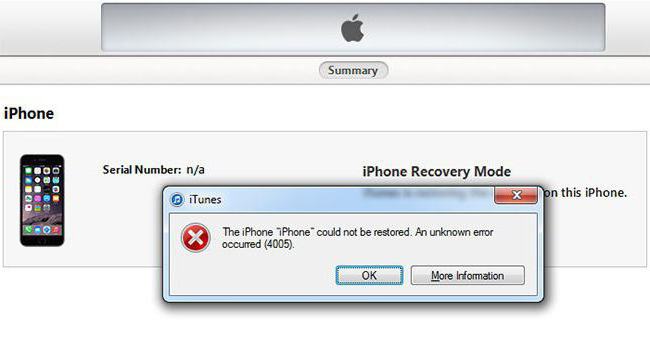
Probléma van az iPhone csatlakoztatásával USB-n keresztül
A 4005 hiba oka lehet az USB-kábel problémája. Ezt a 9, 13, 1600, 1643 és mások kódjai is bizonyítják. Ebben a helyzetben a leglogikusabb megoldás a vezeték megváltoztatása. Ha azonban a problémát újbóli csatlakoztatással nem oldja meg, ellenőriznie kell a víruskereső programok beállításait, lehetséges, hogy tiltják harmadik fél kábeleinek csatlakoztatását. Azt is javasoljuk, hogy indítsa újra az iPhone készüléket, és egy ideig kapcsolja ki a tűzfalat és a tűzfalat.

Szinkronizálási problémák
Gyakran a 4005 számú hiba fordul elő az iPhone, az iTunes és a számítógép szinkronizálásakor. Ennek oka az a tény, hogy a szükséges fájlok egy része elveszik az adatcsomag letöltése során, és a szoftvert nem frissítik teljesen.
Ebben a helyzetben nincs szükség pánikba, mivel egy ilyen problémát a legegyszerűbbnek tekintik, amelyet bármely felhasználó meg tudja oldani. Az első dolog, amit meg kell érteni - az iTunes-ot és az iPhone-t ugyanaz a vállalat fejlesztette ki, az ilyen hibák nem eredményezhetnek helyrehozhatatlan következményeket az eszköz jelentős meghibásodása formájában. A fejlesztők hibáztatása szintén nem éri meg. Az informatikai technológiák egy sor olyan funkciót tartalmaznak, amelyeket egy apró eszközön végre kell hajtani. Ezért az ilyen hibák rendkívül rendes költségek. Ha be van kapcsolva iPhone képernyő 4005 számú hiba, akkor végrehajthat néhány egyszerű manipulációt, amelyek elősegítik az iPhone visszaállítását adatvesztés nélkül.
1. módszer: Indítsa újra
Mielőtt hozzáértő segítséget kérne, érdemes kipróbálni legegyszerűbb módszer megoldások a legtöbb problémára. Ha hiba történt több eszköz szinkronizálása során, akkor újra kell indítania magát az iPhone-ot és a számítógépet. Általában a számítógépek önmagukban indulnak újra, az iPhone-t pedig kényszerített üzemmódban kell ki- és bekapcsolni. Ehhez egyszerre tartsa lenyomva a bekapcsológombot és a Kezdőlap gombot, és várjon körülbelül 10-15 másodpercet. Ez idő elteltével az okostelefonnak hirtelen le kell állnia. Ezután csak meg kell várnia, amíg az eszköz teljesen betöltődik, és ellenőriznie kell, hogy eltűnt-e a 4005 hiba.
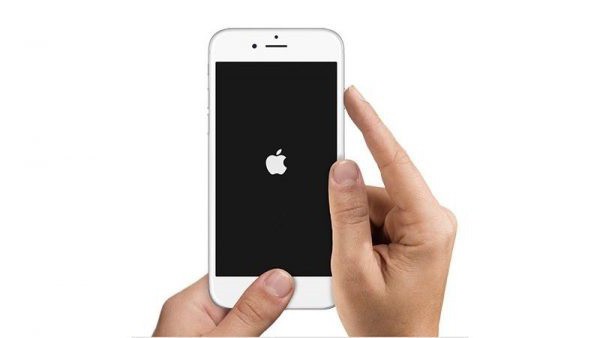
Ha a probléma továbbra is fennáll, akkor eljött az idő a komolyabb fellépésekre.
2. módszer: frissítse az iTunes alkalmazást
Ha a médialejátszó régi verziója van telepítve az okostelefonra, akkor ez hasonló problémákhoz vezethet. Megoldásukhoz ellenőriznie kell az iTunes elérhető frissítéseit. Ha vannak, akkor telepítenie kell őket. Érdemes azonban azt gondolni, hogy bármilyen szoftvert csak az eszköz gyártójának hivatalos webhelyéről tölthet le, ebben az esetben az Appleről beszélünk.
3. módszer: telepítse újra az iTunes alkalmazást
Ha még a médialejátszó frissítését követően a 4005 hiba továbbra is megjelenik a képernyőn, akkor ezt kommunikációs hibák okozhatják. Ebben az esetben az egyetlen megoldás az iTunes teljes újratelepítése. Ehhez először teljesen el kell távolítania a programot a telefonról. Nemcsak a „médiakombinációt”, hanem más Apple összetevőket is el kell foglalnia. Ez további segédprogramokhoz nyújt segítséget, amelyek lehetővé teszik a teljes szoftver eltávolítását.

Ezután újratelepítheti az iTunes alkalmazást.
4. módszer: cserélje ki a kábelt
A csereről uSB vezetékek már korábban írtam. Érdemes azonban megfontolni a kábel által okozott hiba több további jellemzőjét. Bizonyos helyzetekben a huzal egyszerűen megsérülhet. Ugyanakkor még a apple Lehet, hogy nem működik megfelelően. Ezért érdemes kipróbálni több különböző lehetőséget, mielőtt kizárná a kudarc ilyen okát.
5. módszer: visszaállítás DFU-n keresztül
Ha a fenti módszerek mindegyike tehetetlen volt, és a 4005 hiba nem tűnt el az iPhone képernyőjén, akkor megragadhat egy esélyt, és újraindíthatja a készüléket egy speciális vészhelyzeti DFU módban, amelyet az Apple fejlesztett ki okostelefon-szoftverek súlyos meghibásodása esetén.
Ehhez több lépést kell végrehajtania:
- Csatlakoztassa le az iPhone készüléket.
- Csatlakoztassa az eszközt a számítógéphez USB kábel segítségével.
- Indítsa el az iTunes médialejátszót a számítógépen.
- Nyomja meg először az okostelefon leállítási gombját 3 másodpercig, majd - kibontása nélkül - kattintson a "Kezdőlap" gombra. A billentyűkombináció tartása 10 másodpercig tart.
- Engedje el a leállító gombot, és tartsa lenyomva a „Home” gombot, amíg az iPhone felismeri a médialejátszót.
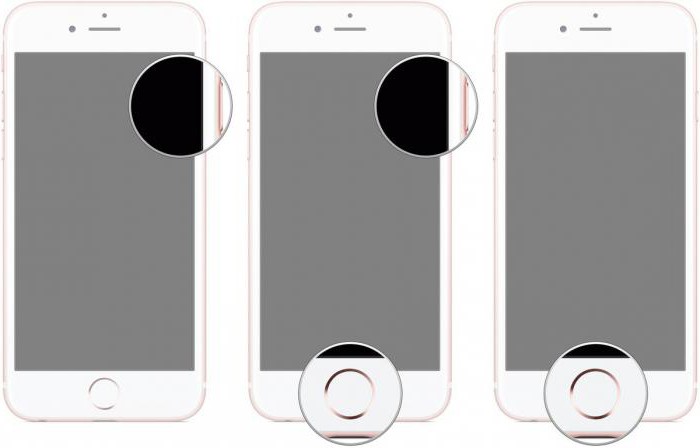
Ezt követően egy üzenet jelenik meg a képernyőn, amelyben felszólítást kap a helyreállítási eljárás végrehajtására. A probléma végén meg kell oldani a problémát, azonban ebben az esetben valószínűleg a legfrissebb adatok teljes vesztesége lesz.
Összefoglalva
A cikk ismerteti a helyreállítási hibák megoldásának leggyakoribb és leghatékonyabb módszereit, de ez nem jelenti azt, hogy garantáltan működni fognak. Ha a probléma a szoftverrészhez kapcsolódik, akkor a „reanimate” eszközt leggyakrabban függetlenül szerezzék be. De azokban az esetekben, amikor a hardver meghibásodása oka a meghibásodásnak (például egy meghibásodott akkumulátor), csak egy szakember segíthet, aki diagnosztizálja és pontosan megtudja, melyik készüléket kell javítani.
Miatt helytelen telepítés alkalmazás funkcionalitása és iPhone beállítások Az 5s-et súlyosan érinti. Gyakran ha a telefon lefagy, akkor az egyetlen megoldás az eszköz visszaállítására az Apple-től egy szokásos helyreállítási eljárás végrehajtása. Leírjuk, hogyan lehet az előző funkciókat teljes mértékben visszaadni az „alma” eszközhöz.
Az eszköz állapotának helyreállítási módjai
Az iPhone-ban alkalmanként különféle problémák merülhetnek fel - hibák jelentkeznek, a telefon nem reagál a gombnyomásokra vagy a várakozás túl magas. A helyreállítási módszerek ezekben az esetekben azonban eltérhetnek, ha a probléma súlyos, és gyakran a „lágyabb” módszereket használják a paraméterek visszaállítására, a 47., 14., 4014.4013, 4005, 3194 számú hiba stb.
Normál újraindítás (lágy alaphelyzetbe állítás)
Amikor a modul lefagy, néha újraindítás útján kivezetheti ezt az állapotot:
- Nyomja meg és tartsa lenyomva a Bekapcsoló és az Otthoni gombokat kb. 10 másodpercig;
- Az "alma" logó megjelenése után engedje el a kulcsokat.
Előfordulhat, hogy az iPhone 5S munkájában megjelenő hiányosságok ezután eltűnnek.
Visszaállítás a beállítások menüben
Az iPhone 5S helyreállítása aktiválódik, többek között a modul szokásos eszközein keresztül:
A javasolt hat pont közül itt csak kettő érdekelhet bennünket:
- „Reset settings”, a telefon visszaállítása az eredeti állapotba az összes felhasználói adat mentésével;
- „Beállítások és tartalom visszaállítása” - minden rendelkezésre álló adat megsemmisül, csak a gyári beállítások kerülnek visszaadásra.
Az ilyen alaphelyzetbe állítás várakozása kevesebb, mint egy percig tarthat, de ha az eszköz szorosan lefagy, és a leírt helyreállítási módszerek nem felelnek meg Önnek, akkor az iTunes segítségével kell cselekednie.
Általános helyreállítási módot használunk
Győződjön meg arról, hogy minden készen áll a visszaállításra helyreállítási módban:
- frissített iTunes,
- uSB-kábel csatlakozik a számítógéphez.
Ha az összes előkészítő intézkedés befejeződött, visszaállíthatja az iPhone 5S-t.
Reset Sequence
Eljárás a indítsa újra az iPhone készüléket Az 5S helyreállítási módban a következő:
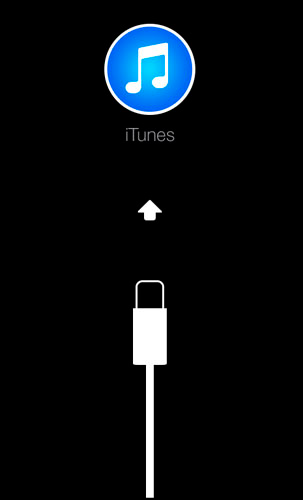
A folyamat megy automatikus mód. Legfeljebb 3 perc elteltével megkapja a javított beállításokat és a mentett felhasználói információkat.
A DFU frissítése az iOS telefon megkerülésével
A fentiekkel ellentétben, ebben a módban a frissítés törli a felhasználó adatait az iPhone 5S készüléken, ezért tanácsos biztonsági másolatot készíteni a végrehajtás előtt. De az operációs rendszer ilyen újratelepítése gyakran segít elkerülni az 50, 47, 14, 3014, 3194, 4005, 4013, 4014 kódokkal kapcsolatos hibákat. Ne felejtse el letölteni a webhelyen keresztül apple támogatás az iOS aktuális verziója a telefonhoz. Ehhez:
- lépjen a http://www.getios.com/ webhelyre, és válassza ki a készülék nevét a megfelelő mezőben;
- a Modell legördülő listában adja meg az eszköz modelljét;
- válassza az iOS verziót (az iPhone 5S esetében nem lehet alacsonyabb, mint a hetedik);
- kattintson a Letöltés gombra, és készen áll a több gigabájt súlyú fájl letöltésére.
Maga a frissítés az alábbiak szerint történik:
- Csatlakoztassa az eszközt a számítógéphez USB kábellel.
- Tegye a modult DFU módba, amelyre a következő beállításokat kell megadni:
○ tartsa lenyomva a Bekapcsoló és az Otthon gombot;
○ miután a képernyő kiürült, engedje fel a bekapcsológombot, miközben továbbra is tartja a Home gombot (10 másodpercig kell várni);
○ ha a DFU bejegyzés helyesen történt-e, akkor az -on keresztül iTunes számítógép értesíti a készüléket a megfelelő üzemmódban, miközben maga is ki van kapcsolva, semmi nem jelenhet meg a kijelzőn. 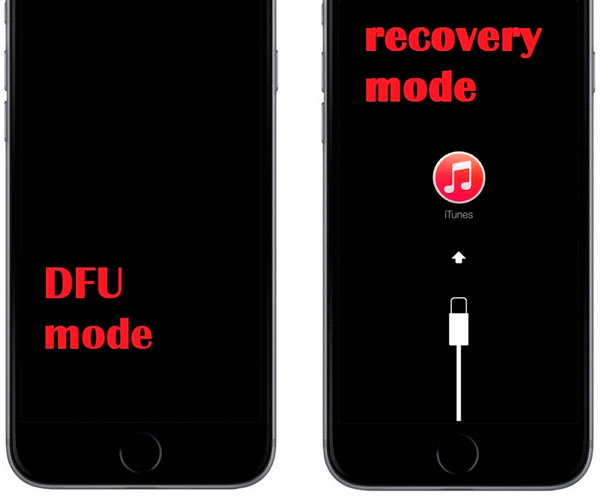
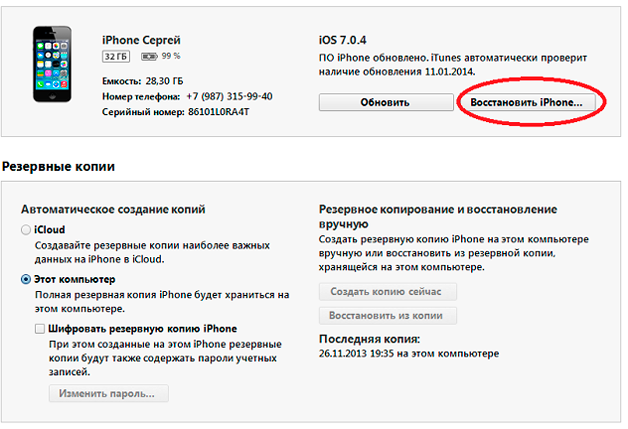
Ha azonban mentés hiányzik, csak az szükséges, hogy leválasztja az eszközt a számítógépről. Érdemes megjegyezni, hogy helyesebb az eszköz frissítése DFU módban a memória formázása és az operációs rendszer telepítése után a már kitisztított területre, míg a 47, 3194, 4005 stb. Hibák ritkán fordulnak elő. Ezért súlyos problémák esetén, ha a modul lefagy, és a szokásos módszerek nem segítenek, vissza kell állítania azt a DFU-n keresztül.
Hibák, amelyek megakadályozzák a firmware frissítését és a javítás módját
Időnként különböző okokból nem lehetséges a telefon villogásának befejezése hibák miatt, amelyek mindegyikének megvan a saját kódja - 50, 47, 14, 3194, 4005, 4013, 4014, stb. és hogyan lehet őket megszüntetni.
50
50-es hiba azért jelentkezik, mert a kiszolgáló nem válaszol az alkalmazásra. Az 50-es számnál ez nem csak a firmware során jelentkezik, hanem bármilyen tartalom letöltésekor is iTunes Store. Általában az esemény oka a víruskereső szoftver beállítása.
Az 50-es kód megjelenésekor a következőképpen oldhatja meg a problémát:
- Jelentkezzen ki, majd jelentkezzen vissza iTunes-fiókjába;
- Az összes antivírus alkalmazás letiltása;
- Próbálja meg ismét letölteni az iOS-t az eszközhöz;
- Az 50-es működési hiba megjelenésével kapcsolatos probléma megoldására kipróbálhatja az iTunes eltávolítását és újratelepítését.
Nem mindig hajtja végre ezeket a műveleteket ahhoz, hogy az 50-es kód megszüntesse a telefon frissítését. Időnként az 50. hiba olyan vírusok eredménye, amelyek törlik az iTunes-kapcsolódó fájlokat. Ezért, ha nincs eredmény, keresse meg a számítógépet vírusok ellen, és ártalmatlanítsa őket, ha észlelték őket.
Időnként az 50-es hiba eltűnik, miután az illesztőprogramok frissítésekor tisztította meg a szemetes rendszert (ideiglenes mappák és fájlok) a megfelelő szoftverrel. Lehet ellenőrizni rendszerfájlok Az OS az sfc / scannow parancsot használva (a „Futtatás” ablak mezőben, rendszergazdaként elindítva) - így lehet a Windows adatait visszaadni, ideértve az 50-es kód megjelenésével kapcsolatos adatokat is.
3014
3014 számú hiba jelentkezik, ha hiányzik szabad hely a merevlemezre a frissítés végrehajtásakor. A firmware a frissítés során sok helyet foglal el, így a 3014 hibát gyakran megszünteti a lemezterület felszabadítása. Ehhez egyszerűen törölje a felesleges zenéket és filmeket, a kukát stb.
47
Lehet, hogy amikor a 47. hiba jelentkezik, akkor az IMEI tároló chip hardverproblémájával kell foglalkoznia. Ezt tovább jelzi a modem firmware-jére és az IMEI-re vonatkozó információk hiánya az "Az eszközről" szakaszban. A 47-es kód akkor jelenik meg, ha a nedvesség belép a modembe. Komoly eset - csak a szolgálatban tudnak megszabadulni a 47. számtól a mikroáramkör kicserélésével.
A Windows néha maga 47-es hibát generál, bár úgy tűnik, hogy ez iTunes hiba. Ennek oka az a tény, hogy az operációs rendszer nem tudja használni az eszközt, mivel fel van készülve a biztonságos leválasztásra, ugyanakkor még nincs leválasztva a számítógépről. Ezután a 47 hiba kiküszöböléséhez elegendő az eszközt eltávolítani a nyílásból és újracsatlakoztatni.
14
A 14. hiba több okból nem teheti lehetővé a beállítások visszaállítását és a telefon frissítését. Először: a 14 kód összeomlást okoz a firmware fájlok megsértése miatt. Gyakran a 14-es hiba fordul elő, ha nem eredeti iOS-t telepít az iPhone-ra. A 14. probléma megoldása a telepítés során - töltse le újra az archívumot a támogatási webhelyről.
A 14. hiba gyakran a berendezésekkel, különösen az USB-porttal vagy magával a kábellel kapcsolatos problémák miatt fordul elő. A 14. szám megszüntetéséhez elegendő a kábel cseréje vagy a készülék csatlakoztatása iOS frissítések egy másik kikötőbe. Időnként problémát okozhat egy hamis antivírus művelet is - módosítsa a beállításokat vagy tiltsa le az alkalmazásokat - a 14. hiba eltűnik.
3194
A legegyszerűbb esetben a 3194 kód azt jelzi, hogy az iTunes azon verziója, amellyel megpróbálja villanni az iPhone 5S-t, elavult. A 3194 számú hiba kijavításához ebben az esetben elegendő a szoftver újratelepítése a számítógépre.
A 3194 kód frissítésekor megjelenő megjelenés azt is jelzi, hogy az Apple szervernek nincs SHSH-kivonata ehhez a firmware-hez az eszközével együtt. Ezért nem válthat az iOS ezen verziójára - a 3194 hibát a letöltés után javítják jelenlegi verzió A modul operációs rendszere.
Megpróbálhatja törölni a 74.208.105.171 gs.apple.com adatot is a hosts fájlból. A fájl található:
- C: \\ Windows \\ System32 \\ driver \\ etc \\ gazdagépek (Windows);
- / etc / hosts - (Mac OS).
Próbálja meg tiltani a biztonsági szoftvert a 3194-es kód eltávolításához. Az iPhone 5S esetén a 3194 hiba akkor is előfordul, amikor megpróbál visszatérni az operációs rendszer régi verziójához - a modern iOS-ban ilyen leminősítés nem lehetséges.
4005
Az eszköz kiadja a 4005 kódot, amikor kritikus hiba történik az eszköz frissítése közben. Előfordulhat helyreállítási módban. Ezért, hogy a 4005 számú hiba valamilyen rendszer miatt ne zavarja a helyreállítási folyamatot, végezze el DFU módban. Próbálja ki másik USB-kábel használatát is. Ezenkívül az anti-vírus leállítás elősegíti a 4005 hiba kiküszöbölését a frissítés során.
A 4005-ös probléma nem oka lehet friss verziók Szoftver. Próbálja meg letölteni a legújabb firmware-t, telepítse újra az iTunes alkalmazást, majd villogjon a telefon DFU módban. Végső esetben próbáljon meg elkerülni a 4005-es összeomlást azáltal, hogy a munkát egy másik számítógépre viszi az Aityuns-ból. Ha ez nem segít, akkor a 4005 számú hibát valószínűleg olyan hardverproblémák okozzák, amelyeket csak a szolgáltatás tud javítani.
2005, 2009
A 2005-ös és a 2009-es kód általában az adatkábel problémáit jelzi. Annak érdekében, hogy újracsempésse az eszközt, és a 2005-ös és a 2009-es összeomlások nem jelennek meg, húzza ki az USB-eszközöket a számítógépről, hagyva csak az egér billentyűzetét és magát a modult. Állítsa vissza újra.
Ha a 2005-ös és a 2009-es hiba megjelenésével kapcsolatos problémákat nem sikerült megoldani, próbáljon letiltani az antivírus alkalmazásokat, és ellenőrizze a PC-rendszer fájljait a sérülések szempontjából.
4014, 4013
A 4013 és 4014 kódok megjelenése a helyreállítási folyamat során jelzi az eseményt kritikus hibák és hogy az eszköz nem tudja feltölteni a firmware fájlt. Az első 4013-as hibát DFU üzemmódban történő villogással lehet megoldani.
A 4014 hibát valószínűleg kijavítják, ha megpróbálják az eszközt egy másik számítógépről újracsatlakoztatni. Mindkét esetben tanácsos más USB kábelt használni.
Gyakran vannak olyan helyzetek, amikor az iTunesba való belépés után először lát egy hibát. Ugyanakkor sokan még azt sem tudják, hogy valójában szinte minden ilyen problémát megoldanak elég gyorsan, csak rendelkezzenek minden lehetséges hibák és azok megoldásának módjai.
Miért jelenik meg a 0x666D743F kód?
Az iTunesban ilyen típusú hiba akkor jelentkezik, ha az indítás során a fájlok működésében bizonyos ütközések vannak. Leggyakrabban a Windows OS felhasználói körében fordul elő. Ha meg akar szabadulni ettől a problémától, akkor el kell mennie a "Vezérlőpultra", majd aktiválnia kell a QuickTime beállításokat és ki kell kapcsolnia a Mentés módot az "Audio" részben.
Miért emelték fel a 0xE8000001, 0xE8000050 hibát?
Az iTunesban a 0xE8000001 vagy a 0xE8000050 hiba jelenik meg, ha a rendszer nem tudja telepíteni a szükséges alkalmazásokat az eszközére. Ha ilyen probléma merül fel, telepítenie kell a rendszer legújabb verzióját. A leggyakoribb hiba akkor fordul elő, ha bármilyen feltörött alkalmazást megpróbál telepíteni. Ha ez igaz, akkor feltörnie kell a saját eszközét, majd telepítenie kell az AppSync-et a Cydia-ból.
0xE8008001 - mit tegyek?
Ennek oka az, hogy egyes alkalmazások rossz aláírást használnak, vagyis feltörték őket. Ha eszközére szeretné telepíteni őket, akkor el kell végeznie a modul törlését, majd telepítenie kell az AppSync javítást, amelyet a Cydia-tól töltöttek le.
0xE8000013 - hogyan javítsunk ki?
az iTunes hibát okoz ezzel a számmal abban az esetben, ha általános szinkronizálási probléma merül fel, vagyis az ilyen kódok rendszeresen megjelenhetnek bármely eszközön. Ennek kijavításához újra kell szinkronizálnia kütyüjét, és szükség esetén akár újra is indíthatja újra.
Mi a teendő, ha megjelenik a 0xE8000065 kód?

Ez a kód jelezheti, hogy problémája van magával a rendszerrel vagy közvetlenül az iTunes-szal. A javítás érdekében indítsa újra a számítógépet, vagy módosítsa az USB portot. Ha ez nem segít, akkor ebben az esetben teljesen újra kell készítenie a modult.
Mi a helyzet az 1671-es hibával?
ITunes 1671 hiba akkor fordul elő, ha a firmware fájl ellenőrző rendszere nem kapcsol ki. Javításhoz javasoljuk, hogy börtönbe helyezze a készüléket. Ha telepítenie kell az egyedi firmware-t az iOS 4/5 verzióval, akkor amikor az iTunes 1671 hibát kap, akkor a PWNed DFU-t kell használni. A segédprogram használatának útmutatóját nem olyan nehéz megtalálni.
4013 - hogyan kell cselekedni?
13-as vagy 4013-as szám esetén az iTunes hiba akkor jelenik meg, ha hibás kábelt használ, vagy a csatlakozó, amelybe be van dugva, nem működik. A hiba kijavításához új kábelt kell használnia, és a legjobb, ha az USB-t teljesen kicseréli. Előfordul, hogy ez nem segít, és újra megmutatja az iTunes 13 vagy 4013 hibát. Ezután teljesen újra kell telepítenie a rendszert, vagy akár másik számítógépet is használnia kell az érdeklődő alkalmazások telepítéséhez.
Hiba történt 9. Mi a teendő?
9. hiba: az iTunes hasonló a számítógéphez " kék képernyő halál ”, ha a számítógép Windows operációs rendszert futtat. Ez a hiba azt jelenti, hogy valamilyen hiba történt a kernelben operációs rendszer iOS.
Azonnal érdemes megjegyezni, hogy az esetek csaknem 100% -ában az iTunes 9-es hiba nem jelenik meg, ha az eszköz szabványos firmware-t használ. Ha alkalmazza, a legjobb, ha összeállít egy újat.
Javítottuk a 3002 és 3194 hibákat
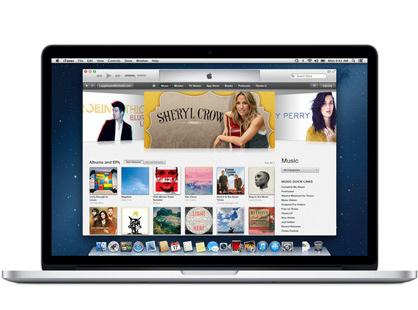
3194-es hiba az iTunesban a firmware visszaállításakor, amikor bizonyos problémák akadályozzák az eszközt a gs.apple.com szerver elérésében. A probléma leggyakoribb okai között érdemes megjegyezni a megváltoztatást hosts fájl, valamint a korábban mentett SHSH hiánya, amelyek szükségesek a leminősítéshez. Ezenkívül ne zárja ki azt az esetet, amikor az Apple szerverei jelenleg egyszerűen túl vannak terhelve, tehát próbálkozzon újra egy bizonyos idő, és valószínű, hogy a probléma megoldásához nincs szüksége további műveletekre.
Mi a teendő, ha a 6. vagy a 10. hiba jelenik meg?
Ha az egyedi firmware-t próbálja telepíteni a telefonjára a rendszerindító helyreállítási logókkal, amelyek eltérnek a szokásosól, akkor ilyen esetben a telepítés során ilyen problémák merülhetnek fel. Az iTunes gyakran hibát okoz ezzel a kóddal, amikor megpróbálja ezt a műveletet. A probléma megszabadításához telepítenie kell új firmware a saját modulján, egy másik olyan egyedi firmware használatával, amely nem rendelkezik egyedi indítás-helyreállítási logóval, vagy próbálja meg használni azt az egyéni firmware-t, amelyet már tesztelt az eszközén.
Lehetséges 10xx hibák és azok kiküszöbölése
Ilyen probléma akkor fordulhat elő, ha megpróbálja villogni a firmware elavult verzióját a jelenleg használt verzióhoz képest. Vagy ha olyan verzió modemére próbál frissíteni, amely nem felel meg a modulnak, akkor frissítési hiba jelentkezhet. Az iTunes gyakran ad ki ilyen kódokat, de azok eltávolítása nem olyan nehéz.
A probléma megoldásához le kell töltenie és használnia kell a TinyUmbrella nevű segédprogramot. A program elindulása után rá kell kattintania a Kick Device Out of Recovery gombra, majd nyugodtan töltse le a szükséges programokat.
54. hiba és annak javítása
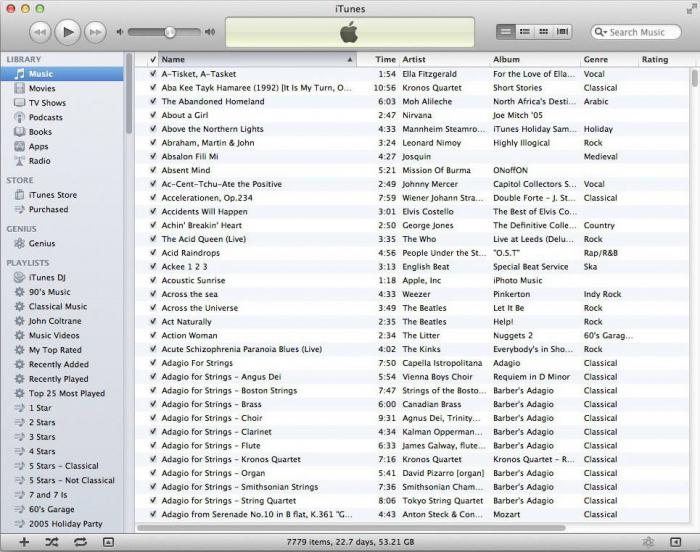
54-es hiba akkor jelentkezik, ha megpróbál másolni egy alkalmazást a moduljára egy másik eszközről. Ez a probléma leggyakrabban akkor fordul elő, ha bármilyen feltörött alkalmazást vagy licencprogramot másolni próbál egy számítógépre, amelyet korábban nem engedélyezett.
Ha ez az opció nem tudott segíteni, akkor ebben az esetben a beállításokhoz kell mennie, menjen a "Szinkronizálás" szakaszhoz, majd alaphelyzetbe állítsa az előzményeket, és teljesen törölje a C mappában található mappát: // Dokumentumok és beállítások / Összes felhasználó / Alkalmazási adatok / Apple Computer / iTunes / SC Info. Miután ez megtörtént, újra kell engedélyeznie a saját számítógépét.
A harmadik lehetőség a mappa megnyitása a zenei könyvtárral, majd azután a „Zene” mappát helyezze át az Ön számára kényelmes helyre. Most szinkronizálhatja készülékét az iTunes-szal, majd visszahelyezheti a mappát a helyére, és újra szinkronizálhatja.
Az utolsó lehetőség a legnehezebb, de nagyon hatékony, és szinte minden esetben lehetővé teszi a hiba kiküszöbölését. Ezt a módszert kizárólag tapasztalt felhasználók számára ajánljuk, akik képesek hasonló berendezésekkel dolgozni.
Kezdetben meg kell nyitnia a Cydia-t, majd onnan letöltenie a SwapTunes-ot. Ez a csípés lehetővé teszi az eszköz szinkronizálását egyidejűleg több médiakönyvtárral. Most futtassa a letöltött SwapTunes alkalmazást, nyissa meg az iFile fájlt, és lépjen a következő címre: var / mobile / media. Itt meg kell találnia az iTunes_Control2 nevű mappát, majd törölnie kell a 2. számot e mappa nevéből. Maga a mappát csak egy új létrehozása után szabad törölni. Ezen eljárások elvégzése után biztonságosan eltávolíthatja a SwapTunes szoftvert, majd újra szinkronizálhatja a modult az iTunes-szal, és folytathatja az érdeklődő segédprogramok letöltését.
Hibakód: 9808 és annak megoldása
Ez a probléma akkor jelentkezik, amikor megpróbál bejelentkezni az iTunes Store-ba. Érdemes megjegyezni, hogy ez egyfajta konfigurációs hiba az iTunesban, ezért bizonyos beállítások megváltoztatásával ki kell javítania. El kell mennie a vezérlőpultra, keresse meg az "Internet Opciók" pontot, majd lépjen az "Speciális" szakaszba, és jelölje be a TLS 1.0 és az SSL 3.0 melletti négyzeteket. A változások végleges megerősítéséhez újra kell indítania a számítógépet.
1. hibakód
Hasonló problémák merülnek fel azzal a ténnyel, hogy olyan firmware-t próbál telepíteni, amely valójában nem egyezik a modul verziójával. Ha ilyen hibát észlel, akkor ellenőriznie kell, hogy valóban megfelel-e az eszközének. Ha biztos benne, hogy a firmware naprakész, akkor ebben az esetben csak frissítenie kell az iTunes alkalmazást.
2. számú hiba
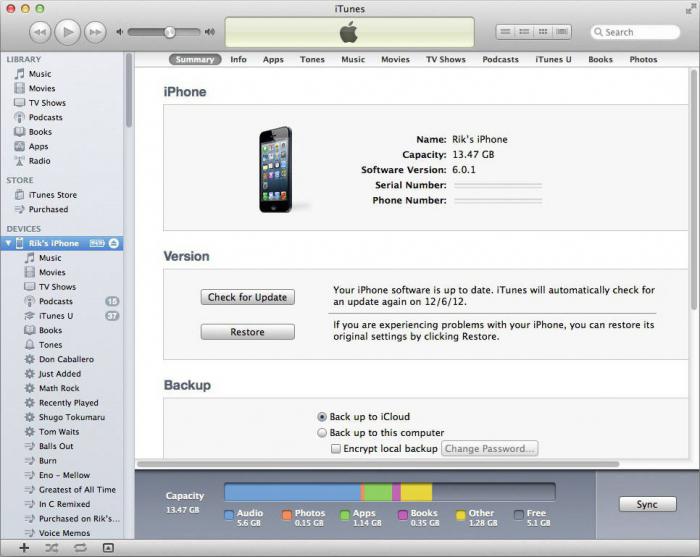
Manapság ez elég ritka, mivel leggyakrabban akkor jelenik meg, ha a régi generációs eszközöket egyéni firmware használatával villogják az aktiválással és az azt követő ASR javítással. De ha még mindig megvan, akkor ebben az esetben csak az eszközéhez releváns más firmware-t használhat.
10. hibakód. Mi a teendő?
Ha ilyen hibát tapasztal, valószínű, hogy olyan egyedi firmware-t használ, amelyben nincs az alacsony szintű rendszerbetöltő technológia, mivel a rendszer betöltéséért közvetlenül felel. A probléma megoldásához magának kell letöltenie vagy el kell készítenie az egyedi firmware-t.
Mi a helyzet a 11. hibával?
A telepített firmware-ben nincs BBFW. A hiba kijavításához a 11-es kóddal újra le kell töltenie a firmware-t egy ellenőrzött forrásból, vagy egy speciális archiválóval kell hozzáadnia a hiányzó fájlt a jelenleg telepíteni kívánt firmware-tárolóhoz.
Mi a teendő, ha a 14. hiba jelenik meg?
Ez a hiba akkor következik be, ha sikertelenül indítja el a jailbreak-et, vagy ha a sérült számítógép USB-csatlakozóját használja. A hiba kijavításához próbálja meg kicserélni az USB-csatlakozót, és ha ez nem segít, akkor a modul teljes villogását kell használnia.
Hogyan orvosolható a 17-es hiba?
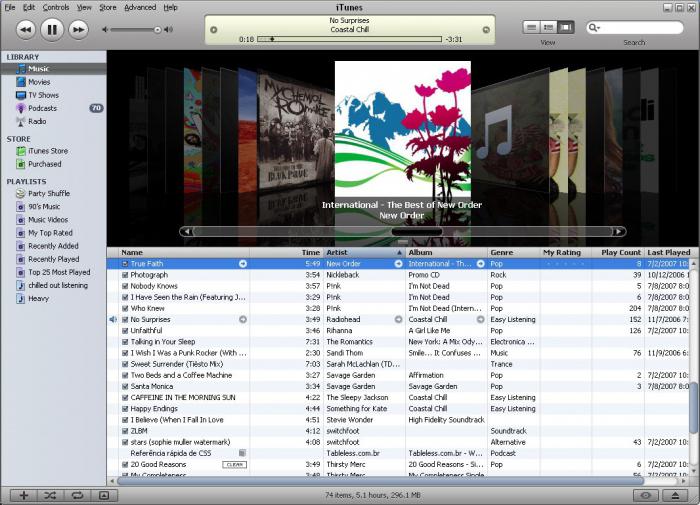
Egy hasonló probléma gyakran annak a következménye, hogy megpróbálja frissíteni az egyéni firmware-t egy másikra. Ha új szokásokra szeretne frissíteni, akkor ebben az esetben a DFU módot kell használnia.
Hogyan kell kezelni a 20. hibát?
A modult nem lehet frissíteni azért, mert helyreállítási módban van? Ebben az esetben minden meglehetősen egyszerű - ahhoz, hogy a hiba eltűnjön, át kell helyeznie az eszközt
Javítottuk a 21. hibát
Az IPSW aláírás-ellenőrzési módot nem tiltottuk le, amelynek eredményeként ez a hiba kezd megjelenni, amikor megpróbál egyéni firmware-t használni? Ha ezt a problémát tapasztalja, telepítenie kell az egyedi firmware-t a PWNed DFU segédprogrammal. Meg kell jegyezni, hogy az egyedi firmware létrehozását ebben az esetben a PWNage eszköz használatával kell elvégezni.
A probléma megoldása a 23. hibával
Ennek oka a készülék hardver alkotóelemével kapcsolatos különféle problémák előfordulása. Egyszerűen határozza meg a hiba okát, ha az eszköz nem határozza meg a Mac-címet vagy az IMEI-t. Ebben az esetben az egyetlen megoldás egy képzett szakemberekhez vezető utak a szolgáltató központba, mivel erre a problémára nincs önálló megoldás. Javasoljuk, hogy menjen megbízható szervizközpontokba, mivel nem mindenki tudja megoldani ezt a problémát.
A 26. hiba oka és kiküszöbölése
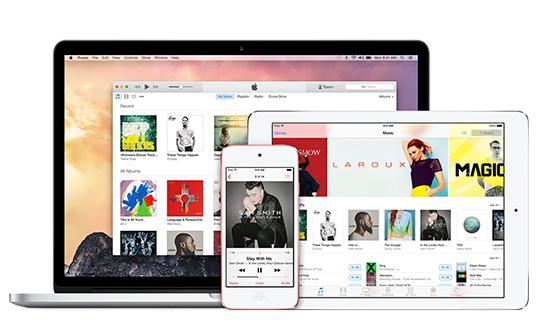
A hiba oka az, hogy a NOR nem alkalmas az Ön által használt firmware verzióra. A probléma megoldásához egyszerűen letölthet más firmware fájlt egy korábban ellenőrzött forrásból.
Egyszerű hibák 27 és 29
Ez a probléma csak az idősebbeknél releváns iTunes verziók (8-tól 9,1-ig), és ugyanakkor kizárólag a Windows operációs rendszerben fordul elő. Ennek kiküszöböléséhez elegendő egyszerűen frissíteni a programot a legújabb verzióra, amely ma is releváns.
28. hiba. Miért jelenik meg és hogyan lehet megjavítani?
A probléma jelenlegi okainak szinte mindig a hibája az, hogy a készülék 30 tűs csatlakozója nem működik megfelelően. Megint a megoldás az, hogy kizárólag a szervizközpontba fordulunk, mivel ez hardverhibával jár, és nagyon hajlandóak elvégezni az ilyen, még a legegyszerűbb eljárásokat is.
35. kód. Megoldjuk a problémát
Ez a hiba gyakran akkor fordul elő, amikor az eszköz Mac OS X rendszeren fut, és annak oka, hogy a felhasználónak helytelen hozzáférési joga van ahhoz a mappához, amelyben az iTunes könyvtár található. A hiba kijavításához futtatnia kell a „Terminal” programot, be kell jelentkeznie a fiókjába, majd be kell írnia a sudo chmod -R 700 kódot Felhasználók Zene iTunes iTunes Media.
37. kód: Okok és megoldások
A hiba oka leggyakrabban az egyéni firmware használata, mivel gyakran előfordul, hogy az LLB, amelyet egy másik eszközben használnak, használható az egyéni alkalmazásban. Annak érdekében, hogy ne legyen többé ez a hiba, saját maga kell létrehoznia az egyedi firmware-t, amelyben a helyes LLB-t fogja használni.
39. hibakód
Egy ilyen hiba gyakran akkor fordul elő, amikor a rendszer bizonyos problémákat talál a fotóalbummal vagy az eszköz internet-hozzáférésével kapcsolatban. Javításához próbáljon meg egy teljesen új fotóalbumot létrehozni, és frissítse a telepített iTunes-ot a mai verzióra is. Ha ez még nem segített, akkor ebben az esetben valószínű, hogy a probléma az Ön által használt antivírusokkal vagy tűzfalakkal van, ezért próbálja ki őket is kikapcsolni.
1008, vagy az Apple ID problémái
A 1008 hiba oka az, hogy az iTunes nem ismeri fel az Apple ID-ben megadott bizonyos karaktereket. Gyakran úgy tűnik, hogy a rendszer kódolását helytelenül végezték el. A hibaelhárításhoz meg kell nyitnia a „Shop” fület, majd a „View my számla”. Abban az esetben, ha a megjelenő ablakban az adatok beírása és helyes megjelenítése jelenik meg, akkor kattintson az "Kilépés" gombra. Most a rendszer kódolását Win5112-re vagy UTF8-ra kell váltania, majd újra be kell jelentkeznie a fiókjába.
1015 és firmware frissítés
Leggyakrabban ennek a problémának a megjelenése annak a következménye, hogy a készülék villog régi verzió. Ne felejtse el, hogy a leminősítéshez feltétlenül használnia kell az előre mentett SHSH-t, és ha nem menti őket, akkor még nem is gondolhat a leminősítésre.
Ez a hiba azonban gyakran az Apple rendszer általi kiszolgálók blokkolásának eredménye, és annak kijavításához teljes mértékben törölnie kell az összes Apple kiszolgálókra vonatkozó adatot a host fájlból.
47 - megoldatlan rejtély
A leginkább titokzatos az iTunes 47-es hibája. És a szakértők ezen a problémán dolgoznak. Meglehetősen gyakran a Windows operációs rendszer maga adja ki ezt a kódot, és bár úgy tűnik, hogy ez iTunes 47 hiba, a valóságban az operációs rendszer nem tudja használni ezt az eszközt, mivel biztonságos leválasztásra készültek, de a számítógépről nem volt kikapcsolva. . A hiba elkerülése érdekében ebben az esetben elegendő az eszközt egyszerűen eltávolítani a nyílásból, majd visszahelyezni.
Érdemes megjegyezni azt a tényt, hogy még a fejlesztő számára is megtalálható az iTunesban ismeretlen hiba. És a mai napig a normál leírás nem jelent meg a hivatalos honlapon. Ha a működési hibáról beszélünk windows rendszerekakkor csak láthatja, miután az aktív program ablaka kiszabadul. Ezenkívül egyes felhasználók olyan helyzeteket tapasztaltak, amikor ismeretlen iTunes hiba történt egy adott eszköz használata közben.
A fenti problémák ismerete is lehetséges okok azok előfordulása és megoldási lehetőségei, bármikor szabadon használhatja az iTunes alkalmazást az Ön számára megfelelő módon. Minden felhasználó időnként találkozhat ilyen hibákkal, ezért jobb, ha előre felkészülünk a megjelenésre, és tudjuk, hogyan lehet azokat gyorsan megjavítani.
Ha az ilyen problémák megoldására szolgáló fenti lehetőségek nem tudnak segíteni, akkor ebben az esetben jobb, ha kapcsolatba lépne olyan képzett szakemberekkel, akik rendelkeznek a szükséges felszereléssel, készségekkel és természetesen tapasztalattal a különféle hibák kiküszöbölésében.
Amikor az iTunes működik, néha problémák merülnek fel, amelyeket a rendszer a számok alatt jelöl. Hibaüzenet jelenhet meg a rendszerindításkor vagy leállítási ablakok, újratelepítse a rendszert, amikor a program elindul. Ennek oka lehet az adatcsomag hiányos telepítése, egyesek károsodása telepítési fájl, regisztráció megváltoztatása, vírus támadás. Például néhány általános hibát alkalmazva mérlegelje, hogyan lehet ezeket kiküszöbölni és hogyan javíthatja a programot.
1. hiba
Abban az esetben fordul elő, amikor a modul verziója és a program nem egyezik. Ez akkor fordul elő, ha olyan firmware-t telepít, amely nem felel meg a telepítettnek szoftver. Mit kell tenni, hogy az iTunes 1. hibája eltűnjön? Ennek kiküszöbölése érdekében érdemes ellenőrizni ezt a megfelelést, ha minden rendben van - frissítse az iTunes alkalmazást vagy telepítse újra.
1671-es hiba
Ha a fájl-ellenőrző rendszer nem áll le, az iTunes 1671-es hiba jelentkezik. Hogy megszabaduljon tőle, meg kell szüntetnie az eszközt (ami sérti az Apple-vel kötött felhasználói szerződés feltételeit). A 4.1-es és újabb verziójú eszköz villogásához használhatja a PWNed DFU módot, amelyet az ilyen programok - snowbreeze, endnow, pwnage eszköz - segítségével lehet aktiválni.
4013-as hiba
Általában a működés közben használt kábel vagy csatlakozó hibás működésével jár. A 4013 iTunes hibájának megszűnésekor más kábelt kell használnia. Ha ez nem segít, telepítse újra a rendszert, néha érdemes másik számítógépet használni az alkalmazások telepítéséhez. 4013-as hiba, amikor iPhone visszaállítása A 4s akkor fordul elő, amikor a modult leválasztják a számítógépről a frissítési folyamat során. Meg kell próbálnia visszaállítani az eszközt egy másik kábel vagy számítógép segítségével.
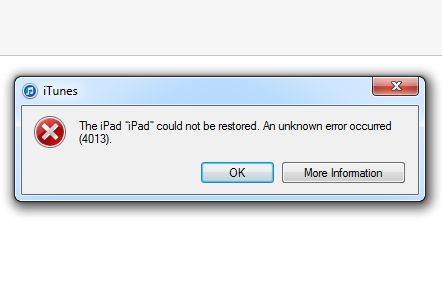
21. hiba
Az egyéni firmware telepítésekor és az IPSW aláírás-ellenőrző mód engedélyezve jelenik meg. A 21. hiba itunes nem fordul elő, ha hasonló frissítést telepít a PWNed DFU segédprogrammal.
Ha az iTunes rendszert használja Windows rendszeren, hogyan javíthatja ki a hibákat?
- Vizsgálja meg a rendszert vírusfájlok szempontjából, és törölje azokat.
- Állítsa vissza a nyilvántartást.
- Tisztítsa meg a lemezt egy speciális programmal.
- Távolítsa el és telepítse újra az iTunes alkalmazást.
- Telepítse a Windows frissítéseit, és ha szükséges, telepítse újra a rendszert.




